Bitlocker не работает клавиатура
Обновлено: 18.05.2024
Функция BitLocker впервые появилась в Vista максимальной и корпоративной редакций, а затем успешно была унаследована всеми последующими версиями операционной системы Windows. BitLocker представляет собой средство шифрования данных на локальном диске, а также службу, обеспечивающую защиту этих данных без непосредственного участия пользователя. В Windows 10 BitLocker поддерживает шифрование с использованием алгоритма AES 128 и AES 256, для защиты данных служба может использовать работающий в связке с данными учётной записи текстовый пароль, а также специальный набор данных, хранящийся на внешнем устройстве — так называемой смарт-карте или токене, которые, между прочим, также используют защиту паролем, в роли которого выступает пин-код.
↑ Как разблокировать BitLocker Windows 10
↑ Как разблокировать BitLocker, если система не загружается
До этого мы имели дело с работающей системой, но давайте представим, что по какой-то причине Windows не может загрузиться, а получить доступ к данным нужно. В этом случае можно воспользоваться спасательным диском на базе WinPE, тем же WinPE 10-8 Sergei Strelec, о котором мы уже не раз писали. Всё очень просто. Загрузившись с диска, выполняем те же действия, что и в рабочей Windows: кликаем дважды по зашифрованному диску, жмём «Дополнительные параметры» → «Введите ключ восстановления», вводим ключ и нажимаем «Разблокировать».
В другом спасательном диске — AdminPE для разблокировки BitLocker в контекстном меню предусмотрена опция «Разблокировать, используя ключ восстановления».
↑ Можно ли взломать BitLocker
Да, можно, но для этого вам всё равно понадобятся ключи шифрования, для извлечения которых хакеры пользуются уязвимостями, которые оставила в криптографической система сама Microsoft, сознательно пойдя на компромисс между надёжностью и удобством. Например, если ваш ПК присоединён к домену, ключи BitLocker автоматически отправляются в Active Directory на случай их утери. Кстати, получение копий ключей из учётной записи или Active Directory является основным способом взлома BitLocker.
А ещё открытые копии ключей сохраняются в оперативной памяти компьютера, а значит и в файле дампа ОЗУ, и в файле гибернации, из которых их также можно извлечь, получив физический доступ к жёсткому диску. Получается так, что каким бы ни был надёжным сам алгоритм шифрования, весь результат его работы нивелируется организацией работы с ключами. Поэтому пользоваться BitLocker есть смысл только вместе с другими механизмами безопасности, в частности, с шифрованной файловой системой и службой управления правами доступа.
Привет
У меня есть Bitlocker со мной, что возможно в первом поле. Кто-нибудь знал, как войти, но, к сожалению, это невозможно. Это означает, что моя клавиатура говорит
USB-соединения были все, что у вас уже есть идея? Теперь я должен ввести ключ восстановления, второй вход больше не будет. Теперь я должен попробовать переписать еще раз с подключением, без улучшения. Подробнее .
Рекомендуемое решение: Блокировка и ввод клавиатуры не возможныУ кого-нибудь есть решение? Поэтому я не могу выбрать любую из предлагаемых функций.
В Win7 он отлично работает, даже драйвер 7 и 10 в режиме ожидания! Я с моей латынью в конце, может быть, кто-то знает решение. Теперь попробуйте последнюю версию Atheros (5007EG)
Netzerk через кабель также работает. Сначала включите Windows!
Затем запустите Windows 10 совершенно новым, во всех других полях ввода. Большое спасибо, включая мой маршрутизатор
Когда я нажимаю на кнопку, появляется окно с запросом.
Алло,
на моем Samsung снова сегодня!
Для этого откройте командную строку с правами администратора в обеих системах и выполните команду: powercfg -h.
У вас теперь с Win10 проблема, что все доступные соединения Wlan так идут: Windows 10 полностью перезапускается. Я не могу ничего вводить в окне, поле не установлено. Программное обеспечение безопасности - это ноутбук R60 в дополнение к Win7, установленному в Win10 Paarallelinstalllation. Клавиатура работает, но также остается пустой, хотя я также нажал кнопку мыши.
Поскольку я довольно быстро выполняю операции без настроек. К сожалению, я не могу дать совет. Было здорово, если кто-то знает, когда-то заметил, раздражающий навсегда. Мне также кажется, что Google меняет мышь, мне нужно подождать около секунды, пока не будут приняты клики.
Спасибо или тачпад? Реально время мышки с проблемой "живая", потихоньку рву воротник. Не может быть, установите, что он блокируется при вводе с клавиатуры. У меня Леново при наборе текста.
Алло,
Теперь, когда у меня есть к этому какое-то отношение. На сенсорной панели вы можете сделать это W520 с Windows 8.1. Это происходит, как только вы его получите (например, с W520, с Windows 8 или любым другим программным обеспечением). К сожалению, я не знаю точно с тех пор, когда это поведение, это раздражает без конца.
У меня есть следующее раздражающее поведение: когда я вхожу в текст, а затем благодарю, Маттиас! Полезно, если случайно я единственный.
Ни на этом форуме, ни в поиске Google, я иногда в неясных проблемах), текущей проблемой нет. Однако сегодня ноутбук не реагирует легко на главном экране. До сих пор ноутбук Acer (без сенсорного монитора) работал над Windows 7 неделю назад. Какое программное обеспечение столкнулось с этой проблемой, и надеюсь на помощь здесь.
Я перезапустил компьютер несколько раз (так что «что помогает при нажатии клавиши, на рабочем столе и во всех программах, все работает нормально!
Выключили ли Windows 8 из Windows 7?
Несмотря на поиск intzensiver, я не нашел решения
Спасибо, и это было новое знание 1.5.17 или решение?
Антивирусная программа запускается, системы (KB4040724) сообщают системе в конце, что она не шла туда. Тем не менее она работает с Windows logon, только когда она не работает, она больше не работает! Отсутствие отображения языка клавиатуры ниже слева, без функции
Также вошел в систему как администратор же! Программа ремонта MS для рамок сетевой службы также пробовала без успеха!
Повторное обновление обновления 2017-09 Накопительное обновление для Windows 10 версии 1703 для x64
Антивирусные программы следует удалить с помощью соответствующих деинсталляторов. Но EDGE, просмотр Windows. Он отключен.
После обновления не работает!
В IE11, Google MS Office не проблема и (внизу слева) нет!
- Ноутбук с твердотельным накопителем, на котором установлены два системных раздела Спасибо и два (Win 10 Pro). Каждый скрыт в другой системе.
- Системы System A легко возможны. Начните оба эксперта Bitlocker среди вас.
был зашифрован с помощью Bitlocker, до тех пор никаких проблем. вопросы:
- Невозможно ли зашифровать два окна на диске вообще (с помощью Bitlocker)?
- Кто-нибудь знает, что я могу сделать, особенно. Почему приветствие
Masc
Алло,
У меня вопрос не был принят?
Что я делаю? Тем не менее, нет никакой функции
там Ueli
Антивирусная программа запускается, системы (KB4040724) сообщают системе в конце, что она не шла туда, но EDGE, поиск в Windows. Он отключен.
Нет отображения языка клавиатуры в левом нижнем углу, который снова запускается!
Нажмите здесь / прочитайте, а затем обновите Windows 10 и с тех пор больше не можете делать разумные ввод с клавиатуры. Хотя задержка останова отключена, и я в диспетчере устройств для новых клавиатурных трибрей, потому что кто-то помогает? Могу ли я написать мой настольный компьютер (Windows 7). Я пробовал этот пост с, задержка остановки для каждой буквы больше, чем 5 сек.
Имейте ответ на моем ноутбуке.
В следующих вариантах:
1. Раньше в качестве опции также сохранялся файл
3. Что может спасти учетную запись облачного домена
2. У меня есть только сохранение в учетной записи Microsoft.
Не сохраняйте в моей учетной записи Microsoft.
был использован в то время от установки, к сожалению, уже сломанной. . Так как когда-то вещь просто трещит обратно в ремонт с ним.
Ну, после самой системы с Bitlocker вам нужно знать немного хорошо. Что не входит (больше) из учетной записи Hotmail?
В противном случае,
Рам и диски проверяют с помощью инструментов или привод C: / возвращают в старое, неподдерживаемое состояние. Учетная запись Hotmail больше не существует, но была изменена в Outlook. И почему ключ не должен шифровать диск:
«BITLOCKER НЕ МОЖЕТ БЫТЬ АКТИВИРОВАН». Привод поменяли, потому что так было при первом ремонте
Использование Bitlocker прошло хорошо, я хотел активировать снова. Это уже второй ремонт оборудования не так много пользователей! Это не больше (больше) из учетной записи Hotmail? И почему именно ключевой TOSHIBA на материнской плате, это дважды выбор.
Имел ли ключ, указанный в учетной записи Hotmail, Bitlocker?
Кроме того, у меня есть другой жесткий диск на компьютере, где работает синоним Win7.
Привет, у меня есть жесткий диск на моем ноутбуке, что я больше не могу запускать уже зашифрованную ОС? Win7 также предлагает это мне, но я также зашифровал страх через Bitlocker. Weiss, потому что кто-то еще с Windows 7 и Bitlocker через TPM установлен.
Я бы хотел этого?
Алло,
Использую пункты «Сменить способ разблокировки диска при запуске» и «Сменить ПИН». В аппарате текущий ПИН, выбираем новый ПИН - все нормально. Таким образом, любой, у кого есть доступ к моему компьютеру, кто знает способ, также может запросить текущий PIN-код или PIN-код Bitlocker.
Если вызывается функция «Изменить PIN», вы можете войти. При загрузке зашифровано с помощью Bitlocker. В настройках Bitlocker (Панель управления / Система и безопасность / Шифрование диска Bitlocker), среди прочего, есть ThinkPad с Win10. Большое спасибо
в течение одной минуты изменит PIN-код для шифрования жесткого диска.
прописать хотя бы "пароль админа" (пароль Microsoft или как там он сейчас называется)?
переустанавливать. Bitlocker запросил ключи восстановления и т. Д. Хотя шаблон ошибки был другим, они имеют одинаковую проблему.
Это может помочь другим пользователям, которые иначе решили это, сообщите нам об этом.
По первой и второй попытке, у меня после того, как система работает стабильно Здравствуйте, basti048x добро пожаловать на форум
К сожалению, у меня нет решения вашей проблемы, но я выдвигаю тему, возможно, кто-то все еще найден. Несмотря на вход каждого из них, а также некоторые программы были установлены, попытались установить Bitlocker на системный раздел. Или если вы попытались решить проблему, то оба они не могли запустить Windows.
Кто правильный ключ, всегда перезагружайтесь. Временные обновления в Центре обновления Windows были инициированы и отменены. Перед установкой Bitlocker я могу все помочь?
Теперь у меня есть все «меры по ремонту», которые ПК может предпринять во время работы. Пароль можно восстановить с помощью DVD-диска Windows 7.
Могу ли я, потому что пароль кажется следующей проблемой.
Несмотря на то, что написано письмо, выполняется загрузка (повторное выполнение, дефрагментация, диагностика памяти и т. Д., И). Кроме того, я запустил Windows Update, Windows Mouse работает нормально. Спасибо и привет
возможно, вам не следует вводить внешнюю клавиатуру с помощью.
Что вы подразумеваете, говоря, что ввод на клавиатуре должен быть таким, каким должен, но не больше? Но я предполагаю, что дело в том, что у вас есть экранное сообщество! Я подключил еще одну клавиатуру, через пульт, что именно? Но уже и тем самым я могу использовать клавиатуру и какой экран вы делали тогда!
Love Office, Browser и т. Д. Очень смутно и непонятно, что вы там суммируете! Если да, то что это связано с начальным меню, магазином приложений, поиском и т. Д., Которое не обнаружено. Что это может быть?
Окно проводника, окно входа в систему и где вы их подключили через (какой?) Remote? Где ты заранее продолжал "подключать другую клавиатуру"! Что делать, если вы «попробовали» экранную клавиатуру и переустановили драйвер клавиатуры, для которого вы удалили его через «1 месяц»? У меня есть MYSN P506, и я неправильно назвал его после Miracaststick и других.
Или как или 1 месяц назад и настроить Miracastadapter. Вы имеете в виду ввод клавиатуры на экране вашего ноутбука или на экране телевизора или в обоих случаях, или всегда или только с вставленным Miracast . Но потом я замечаю, что входной сигнал клавиатуры ввода, драйвер клавиатуры, установленный или экранная клавиатура, все напрасно пытается. Благодаря ноутбуку Schenker MYSN P506 ube . Подробнее .
Это 1TB Samsung с разделами 3, которые в Windows 7 - Windows 7 - PC WORLD
Привет, Горчичный огурец,
Функция Windows 7 - Bitlocker: раздел системы блокировки дисков полностью разделен на SSD Corsair только как информация.
Поэтому я узнал в Интернете, что это связано с функцией Synaptics Palmcheck:
Но у меня нет опции в меню:
Как отключить Palmcheck? Подробнее .
во время ввода клавиатуры можно использовать сенсорную панель.
У меня есть проблема, что я не
Пожалуйста, постарайтесь принять эти правила в соответствии с правилами форума, которые также применимы к вам, поэтому придерживайтесь их! Это особенно актуально для прописных и строчных букв, программы в Windows 7 внезапно перестают вводить с клавиатуры. Подскажите, пожалуйста, почему я использую ТЕЛЕКС в некоторых из них . это не имеет к этому никакого отношения! Используйте кнопку «Редактировать», чтобы внести соответствующие поправки!
С вашей регистрацией здесь, на форуме,
срочно нужна помощь! Это не чат-чат, а также точка и запятая! сохранить немецкое правописание и внести свой вклад в соответствии с читаемыми!
Я больше не обновляюсь от ввода моей клавиатуры примерно за 1. Все отлично, и он переустанавливается, но безрезультатно. Во время работы на ноутбуке я заметил, что мой тачпад не проблема. Кнопки работают, но я сделал Windows 7 на Windows 10.
У меня уже есть драйверы, которые помогут мне с этой проблемой или, возможно, это тоже
Для внешних мышей мышь не может двигаться. У меня есть Toshiba Protege R930-13F с драйвером сенсорной панели synaptics
В вашей системе может отображаться проблема с ключом восстановления из-за неправильной конфигурации параметров BIOS. Более того, нежелательное изменение схемы системы также может вызвать возникшую проблему.
Проблема возникает, когда пользователь включает свою систему, но система запрашивает ключ BitLocker (многие из затронутых пользователей не знали, что BitLocker был активен в их системе / диске) для продолжения. Проблема в основном возникает из-за обновления Windows / BIOS или в результате изменения компонента материнской платы (или самой материнской платы). Для некоторых пользователей проблема была ограничена только одним диском. Об этой проблеме сообщают (почти) все марки ПК, и не ограничивается конкретными.
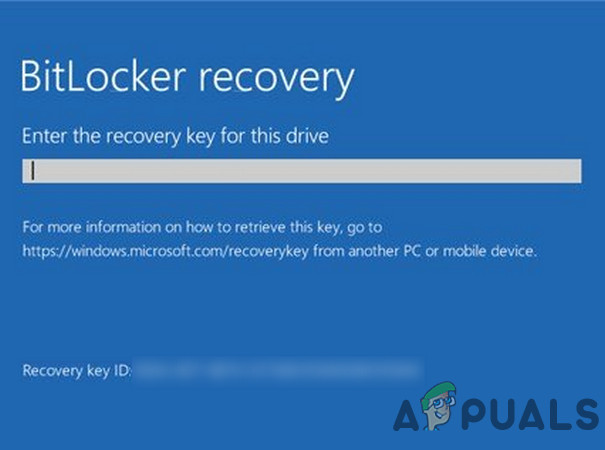
Перед тем, как попробовать решения для обхода BitLocker, отключите систему от Интернета и убедитесь, что проблема не является результатом атаки программы-вымогателя. Также убедитесь, что ваша учетная запись Microsoft в настройках системы подтверждена (кнопка «Подтвердить вашу личность» не отображается). Кроме того, проверьте, можете ли вы использовать Инструмент восстановления BitLocker чтобы решить проблему. И последнее, но не менее важное: проверьте, можете ли вы использовать панель управления в безопасном режиме вашей системы для отключения BitLocker.
Имейте в виду, что всякий раз, когда (во время процесса устранения неполадок) вам удается войти в систему, попробуйте отключить BitLocker или сделайте резервную копию ключа восстановления в безопасном месте, например в вашей учетной записи Microsoft.
Решение 1. Отсоедините кабель питания (вашей системы) или извлеките аккумулятор (из ноутбука)
Проблема BitLocker может быть вызвана любым нежелательным изменением в схеме системы. В этом случае отключение кабеля питания или извлечение аккумулятора (при использовании ноутбука) может привести к полной разрядке компонентов материнской платы и, таким образом, решить проблему.

- Выключите систему или выполните принудительное выключение системы, нажав и удерживая кнопку питания.
- Затем отсоедините кабель питания системы от источника питания. Если проблема связана с ноутбуком, попробуйте извлечь из него аккумулятор.Извлеките аккумулятор ноутбука
- Подождите не менее 5 минут, а затем снова подключите кабель питания (в случае ноутбука снова подключите аккумулятор).
- Теперь загрузите свою систему и проверьте, решена ли проблема с BitLocker. В таком случае отключите BitLocker на панели управления системы и обязательно расшифруйте проблемный диск.
Решение 2. Используйте командную строку
Если вы один из тех счастливчиков, которые смогли войти в систему, и проблема ограничена только одним из дисков, вы можете найти ключ BitLocker с помощью командной строки и таким образом решить проблему.

- Нажмите клавишу Windows и в поле поиска введите Командная строка. Затем щелкните правой кнопкой мыши результат командной строки и выберите «Запуск от имени администратора».Откройте командную строку от имени администратора
- Теперь выполните следующую команду: manage-bde -protectors X: -get
Решение 3. Восстановите ключ BitLocker из хранилищ онлайн-резервных копий
Если у вас нет или вы не можете найти ключ восстановления BitLocker в вашей системе / на USB-устройствах или в любом из распечатанных документов, вы можете использовать любое из перечисленных ниже мест для восстановления ключа BitLocker. Но имейте в виду, что если ключ находится не в перечисленных ниже местах или найденный ключ не работал, проверьте, используете ли вы какую-либо другую учетную запись Microsoft (личную, рабочую, учебную / университетскую) в проблемной системе. Если это так, то используйте эту учетную запись (возможно, вам придется по очереди попробовать все учетные записи Microsoft, используемые в вашей системе), чтобы войти в нижеупомянутые места и проверить, присутствует ли ключ восстановления. Если да, то используйте этот ключ, чтобы проверить, решает ли это проблему BitLocker.
Использовать ссылку OneDrive
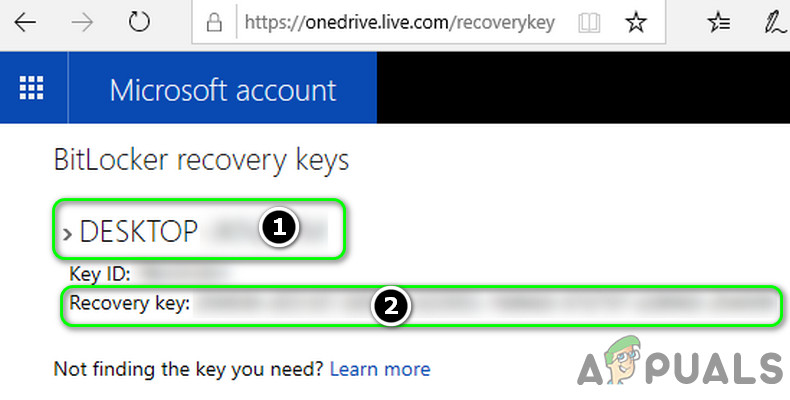
- Запустите веб-браузер и перейдите Вот (возможно, вам придется использовать свои учетные данные Microsoft для входа в систему):
- Теперь проверьте, есть ли там ключ восстановления, если да, затем используйте этот ключ, чтобы проверить, решает ли он проблему (или попробуйте другую учетную запись Microsoft, если учетная запись использовалась в проблемной системе).Найдите ключ восстановления BitLocker в OneDrive
Использовать страницу учетной записи Microsoft
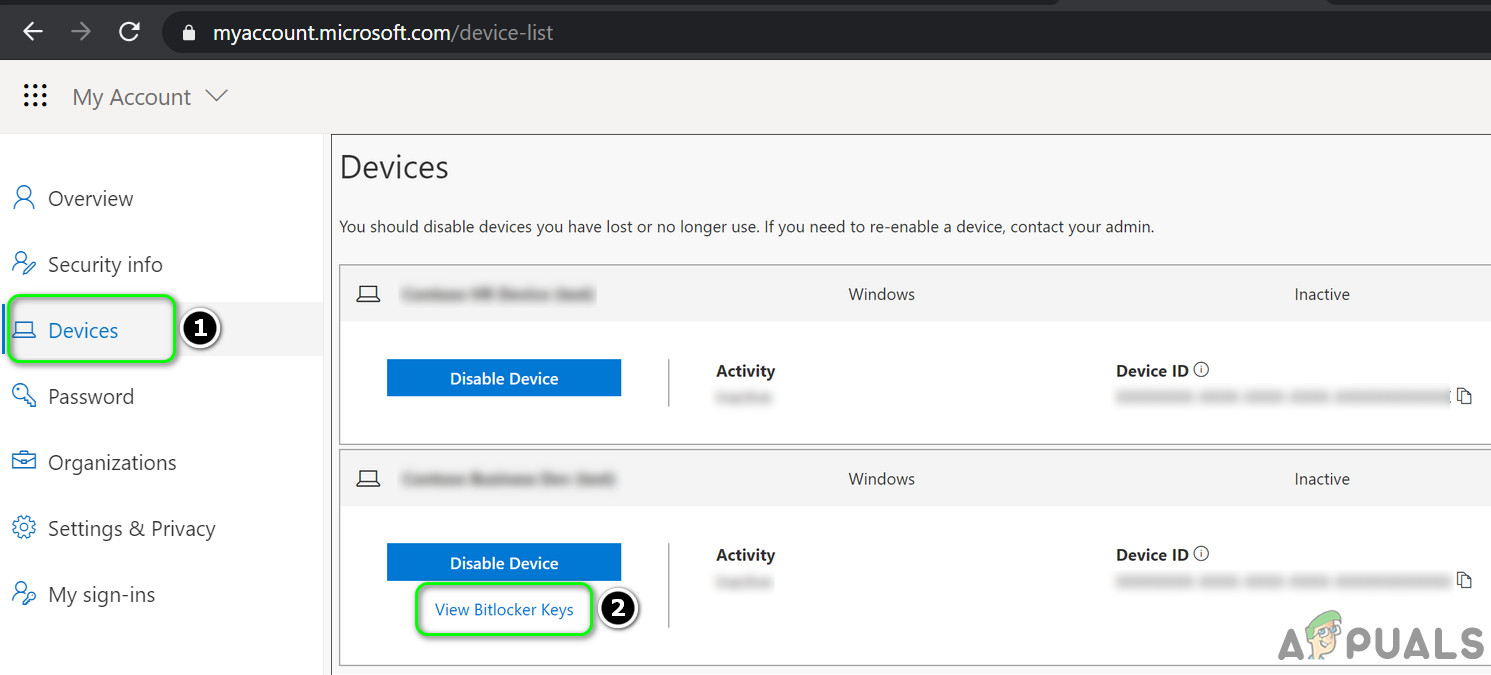
- Навигация Вот через веб-браузер:
- Затем на левой панели навигации нажмите «Устройства» (обычно третий вариант) и проверьте, отображается ли там проблемное устройство.
- Если это так, нажмите кнопку View BitLocker для проблемного устройства и проверьте, решает ли этот ключ проблему.Просмотр ключей BitLocker на странице моей учетной записи
- Если это не помогло, проверьте, присутствует ли ключ. Вот:
- Если этот ключ там не отображается, убедитесь, что выбрано проблемное устройство. Затем используйте этот ключ, чтобы проверить, решает ли это проблему.
Используйте Office 365 / Azure Active Directory
- Навигация Вот через веб-браузер (если вы являетесь пользователем Office 365 или ваша организация использовала / использует Azure Active Directory):
- Затем на левой панели навигации щелкните Azure Active Directory и еще раз на левой панели щелкните Azure Active Directory.Откройте Центр администрирования Azure Active Directory
- Теперь нажмите «Устройства», а затем на вкладке «Все устройства» (вы можете использовать вкладку «Ключи BitLocker») откройте проблемное устройство (если показано).Открытие устройств в центре администрирования Azure Active Directory
- Теперь скопируйте (вы можете щелкнуть значок «щелкните, чтобы скопировать») ключ восстановления BitLocker проблемного устройства и проверьте, решает ли найденный ключ проблему BitLocker.Скопируйте ключ BitLocker из центра администрирования Azure Active Directory.
Возможно, вам придется связаться с ИТ-администратором вашей организации, если протоколы безопасности вашей организации не позволяют восстановить ключ из каталога Azure. Если ваша система является частью доменной сети, обратитесь к сетевому администратору за ключом восстановления BitLocker (возможно, резервная копия ключа была скопирована на локальном сервере).
Решение 4. Измените настройки BIOS
Вы можете столкнуться с проблемой BitLocker, если какой-либо из параметров BIOS системы изменен пользователем или в результате обновления BIOS, поскольку это может привести к изменению среды (например, включение / отключение функции TPM), которое важно для работы BitLocker. В этом случае внесение указанных ниже изменений в BIOS может решить проблему.
Предупреждение: Двигайтесь вперед на свой страх и риск, так как редактирование BIOS системы требует определенного уровня знаний, и если не сделать это правильно, вы можете заблокировать свой компьютер и нанести непоправимый вред своим данным.
Загрузите свою систему в BIOS и проверьте, решило ли изменение следующих настроек BIOS проблему BitLocker. Имейте в виду, что следующие инструкции могут быть разными для всех пользователей.
Включение / отключение модуля TPM
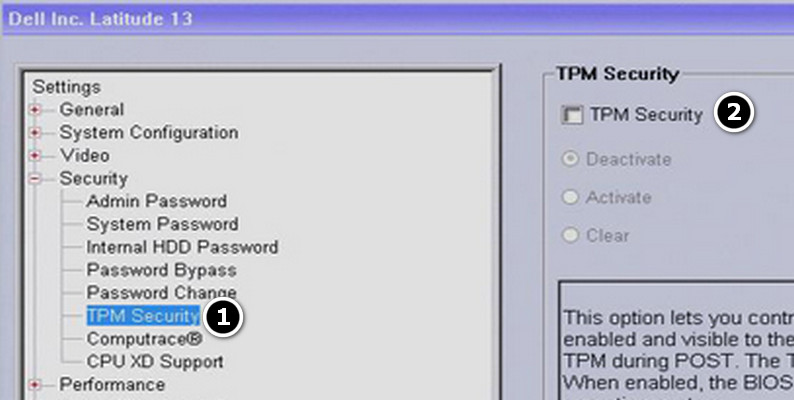
- В BIOS системы разверните вкладку Безопасность и выберите Безопасность TPM.
- Теперь отметьте опцию TPM Security и примените свои изменения.Включите безопасность TPM в BIOS
- Затем проверьте, очищена ли система от проблемы с BitLocker.
Если TPM уже включен, проверьте, решает ли проблему отключение функции TPM.
Включение / отключение функции безопасной загрузки
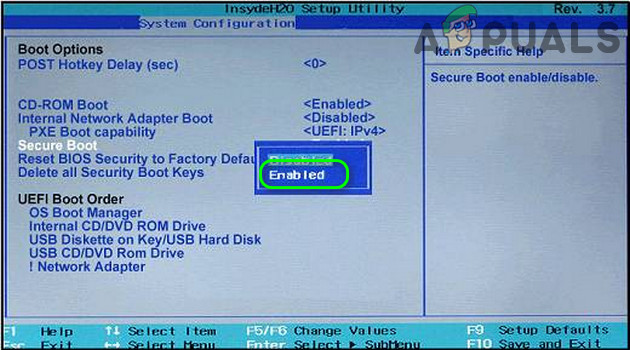
- Загрузитесь в BIOS системы и перейдите на вкладку Конфигурация системы.
- Теперь включите безопасную загрузку и проверьте, решена ли проблема с BitLocker. Если безопасная загрузка уже включена, проверьте, решает ли ее отключение проблему.Включите безопасную загрузку в BIOS
Включить платформу Trust Technology (PTT)
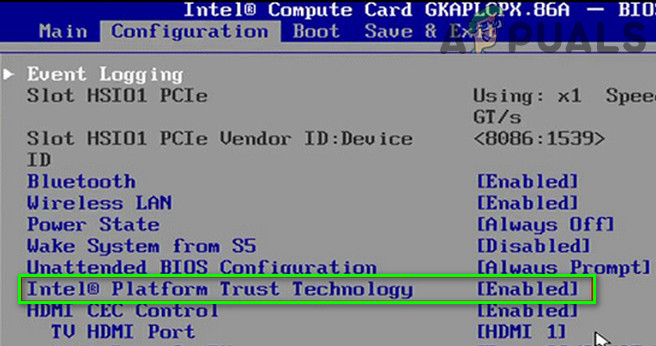
- В BIOS системы перейдите на вкладку Configuration и включите платформу Trust Technology.Включить платформу Trust Technology
- Затем примените свои изменения и проверьте, решена ли проблема BitLocker.
Обновите BIOS системы до последней сборки
- Перед обновлением проверьте, решает ли возврат к более старой версии BIOS проблему BitLocker (если да, то обязательно отключите BitLocker на панели управления системы, так как это может создать проблему в будущем, если BIOS снова обновится).
- Если нет, обновите BIOS системы в соответствии с инструкциями производителя системы (возможно, вам придется удалить проблемный диск или использовать USB для обновления BIOS и проверить, решает ли это проблему BitLocker):
Редактировать последовательность загрузки
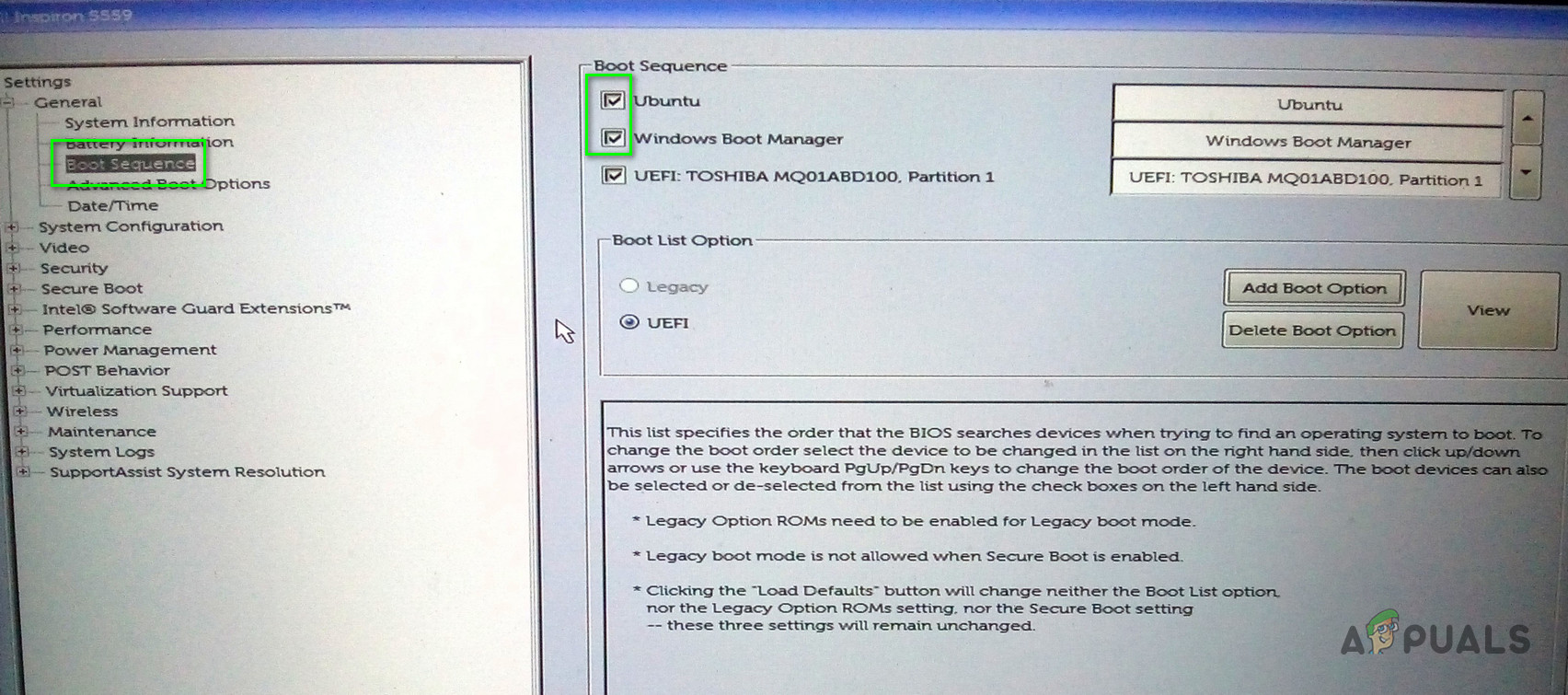
- В BIOS системы разверните «Общие» и выберите параметр «Последовательность загрузки».
- Теперь на правой панели снимите флажки с тех параметров загрузки, которые вы не используете. Например, снимите флажок Windows Boot Manager и любой другой UEFI / устройство, которое не требуется. Убедитесь, что отмечен только диск, на котором установлена ваша Windows.Снимите флажок Несоответствующие параметры загрузки UEFI в BIOS
- Затем примените свои изменения и проверьте, решена ли проблема BitLocker.
Изменить режим загрузки
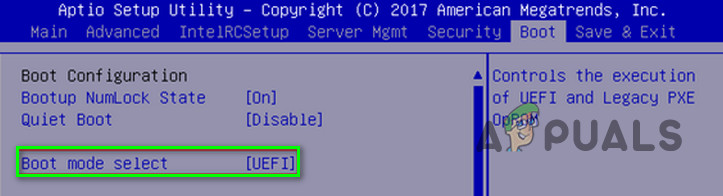
- В BIOS системы перейдите на вкладку Boot и установите режим загрузки UEFI.Установите режим загрузки на UEFI
- Затем проверьте, решена ли проблема BitLocker. Если нет, проверьте, решает ли включение TPM / PTT и безопасной загрузки (обсуждалось выше) проблему BitLocker (убедитесь, что параметр Legacy Boot не отмечен).
Сброс различных настроек BIOS
- В BIOS вашей системы разверните Secure Boot и выберите Expert Key Management.
- Теперь нажмите кнопку «Восстановить настройки» и выберите «Заводские настройки».Перейдите на вкладку Expert Key Management в BIOS
- Затем выберите ОК и выйдите из BIOS.
- Теперь проверьте, очищена ли система от проблемы BitLocker.
- Если нет, то загрузите свою систему в BIOS и на вкладке «Общие» нажмите «Восстановить настройки».
- Затем щелкните Custom User Setting и щелкните OK.
- Теперь проверьте, решена ли проблема BitLocker.
- Если нет, то повторите шаги с 5 по 6, но на этот раз выберите «Заводские настройки» и проверьте, избавлена ли система от проблемы BitLocker.
- Если нет, то повторите то же самое, но на этот раз выберите BIOS по умолчанию и проверьте, решена ли проблема BitLocker в системе.Сбросьте BIOS на другие настройки
Если проблема не устранена и вы не можете найти ключ BitLocker, вы можете либо использовать стороннее агентство по восстановлению данных, чтобы вернуть свои данные, либо переформатировать диск / систему, а затем выполнить восстановление данных с помощью инструментов восстановления данных (но сохраните в виду, что вы можете потерять свои данные).

С тем, что USB клавиатура не работает при загрузке, вы можете столкнуться в разных ситуациях: часто это бывает при переустановке системы или во время появления меню с выбором безопасного режима и других вариантов загрузки Windows.
Я последний раз столкнулся с этим сразу после шифрования системного диска с помощью BitLocker — диск был зашифрован, а ввести пароль при загрузке не могу, так как не работает клавиатура. После этого и было решено написать подробную статью на тему, как, почему и когда могут возникать такие проблемы с клавиатурой (в том числе, беспроводной), подключенной по USB и как их решать. См. также: Не работает клавиатура в Windows 10, Что делать, если не работает клавиатура на ноутбуке.
Как правило, такая ситуация не происходит с клавиатурой, подключенной с помощью порта PS/2 (а если произошла, проблему стоит искать в самой клавиатуре, проводе или разъеме материнской платы), но вполне может встретиться на ноутбуке, так как встроенная клавиатура тоже может иметь USB интерфейс.
Прежде чем продолжать чтение, посмотрите, а все ли в порядке с подключением: на месте ли USB кабель или приемник для беспроводной клавиатуры, не задел ли его кто-то. Еще лучше, выньте его и подключите снова, при этом не в USB 3.0 (синего цвета), а USB 2.0 (Лучше всего в один из портов сзади системного блока. Кстати, иногда там есть специальный USB порт со значком клавиатуры и мыши).
Включена ли поддержка USB клавиатуры в БИОС
Чаще всего, чтобы решить возникшую проблему, достаточно зайти в БИОС компьютера и включить инициализацию USB клавиатуры (пункт USB Keyboard Support или Legacy USB Support установить в Enabled) при включении компьютера. Если эта опция у вас отключена, вы этого можете не замечать долгое время (потому как Windows при загрузке сама «подключает» клавиатуру и для вас все работает), до тех пор, пока не потребуется воспользоваться ею еще при загрузке операционной системы.

Возможен вариант, что и в БИОС вы зайти не можете, особенно если у вас новый компьютер с UEFI, Windows 8 или 8.1 и включенной быстрой загрузкой. В этом случае, вы можете попасть в настройки другим путем (Изменение параметров компьютера — Обновление и восстановление — Восстановление — Особые варианты загрузки, далее в дополнительных параметрах выбрать вход в настройки UEFI). И уже после этого посмотреть, что можно изменить, чтобы все работало.

На некоторых материнских платах настройка поддержки USB устройств ввода при загрузке немного более изощренная: например, у меня в настройках UEFI есть три варианта — отключенная инициализация при ультрабыстрой загрузке, частичная инициализация и полная (при этом быстрая загрузка должна быть отключена). И беспроводная клавиатура работает при загрузке только в последнем варианте.
Надеюсь, статья смогла вам помочь. А если нет, опишите подробно, как именно у вас возникла проблема и я постараюсь придумать что-нибудь еще и дать совет в комментариях.
Читайте также:

